 Cambios de visibilidad de capa o clase usando la herramienta visibilidad
Cambios de visibilidad de capa o clase usando la herramienta visibilidad Cambios de visibilidad de capa o clase usando la herramienta visibilidad
Cambios de visibilidad de capa o clase usando la herramienta visibilidad|
Herramienta |
Conjunto de herramientas |
|
Visibilidad
|
Básico |
Usar la herramienta Visibilidad para cambiar la visibilidad de la clase o capa de un objeto al que se le ha hecho clic en el área de dibujo o viewports.
Como alternativa, para cambiar la visibilidad de una o más clases o capas seleccionadas desde una lista de todas las clases/capas en el dibujo, usar el Columnas de visibilidad.
Para cambiar las visibilidades de clase o capa en función de un objeto en el que se haya hecho clic:
Haga clic en la herramienta.
Haga clic en el modo Clases o Capas, y luego seleccione si quiere que la clase o capa del objeto sea Visible, Invisible o Agrisada.
Si la clase o la capa que se desea cambiar está actualmente invisible, asegúrese de que las opciones de clase o de capa no estén establecidas en Activa solamente. Presione y mantenga presionada la tecla de acceso directo (V por defecto) para que la herramienta Visibilidad haga temporalmente visibles todas las clases (en el modo Clases) o capas (en el modo Capas). Si el cursor se encuentra sobre el viewport, todas las clases o capas del viewport se vuelven visibles.
En el modo Clases, si el cursor se encuentra por encima de un viewport de capa de diseño que está establecido para usar las visibilidades de clase del documento, todas las clases del documento se vuelven visibles (lo cual incluye a las clases del viewport).
Mueva el cursor sobre un objeto de dibujo que se encuentre en la clase o la capa que se cambiará. Se resaltan todos los objetos que serán afectados por el cambio de visibilidad. Además, la explicación en pantalla indica el nombre de la clase o capa que se cambiará, así como su configuración de visibilidad actual. Si el objeto se encuentra en un viewport, la explicación en pantalla también indica el nombre del viewport en el que se realizará el cambio.
En el modo Clases, si el objeto se encuentra en un viewport de capa de diseño que esté establecido para usar las visibilidades de clase del documento, la explicación en pantalla no muestra el nombre del viewport. Esto indica que un clic en el objeto cambiará la visibilidad de la clase para el documento (no el viewport), y esto incluye los objetos de esa clase que no estén en el viewport.
Haga clic en el objeto para cambiar el parámetro de visibilidad para su clase o capa.
La clase o capa del objeto se establece como visible, invisible o atenuada y la barra de mensajes muestra el cambio que se operó. La paleta Navegación (se necesita Vectorworks Design Series) se actualiza para mostrar el nuevo estado de visibilidad. En una capa de diseño, los cambios de la visibilidad de la clase vuelven a dibujar todo el dibujo; los cambios de la visibilidad de la capa vuelven a dibujar la capa.
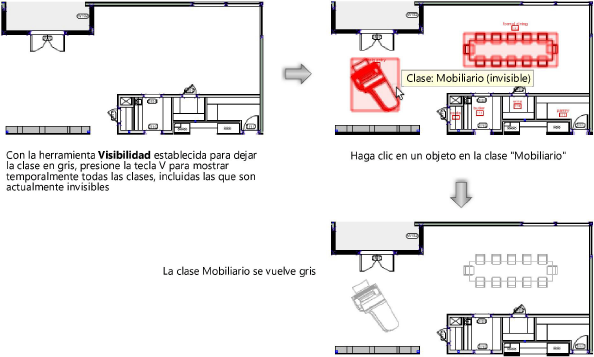
Al usar la herramienta Visibilidad para efectuar cambios en la clase o la capa, varios factores pueden evitar que la visibilidad cambie de la manera esperada.
● Las opciones de capa y de clase controlan la visibilidad de los objetos en las capas y las clases inactivas. Por ejemplo, si se establecen opciones de capas para atenuar objetos en capas inactivas, los objetos atenuados no se vuelven completamente visibles al hacer clic en la herramienta Visibilidad. (Ver Configurar visibilidad global con opciones de clase y capa de diseño.) En este caso se muestra una alerta.
● La herramienta Visibilidad no puede ocultar o atenuar la clase o capa activa inmediatamente, ya que la clase o capa activa siempre se establece como visible. En este caso se muestra una alerta.
● Un objeto contenedor (como un símbolo o un grupo) y las partes que lo componen pueden pertenecer a clases diferentes, y sus visibilidades se pueden establecer de manera diferente. Por ejemplo, si las clases de los objetos individuales que forman un símbolo se establecen como invisibles o atenuadas, no se vuelven visibles cuando la clase del símbolo se hace visible.
● En un viewport, los cambios de la visibilidad de la clase o la capa se muestran inmediatamente si el viewport tiene un modo de render de fondo establecido en Dibujo Alámbrico, Boceto u OpenGL. En el caso de otros modos de render, debe actualizar el viewport para ver el cambio de visibilidad. En este caso se muestra una alerta.
● Si un viewport de capa de diseño (se necesita Vectorworks Design Series) se encuentra insertado en otro viewport, varios factores afectan el comportamiento de la herramienta Visibilidad. Ver Comportamiento de la herramienta visibilidad en viewports insertados para obtener más información.
~~~~~~~~~~~~~~~~~~~~~~~~~